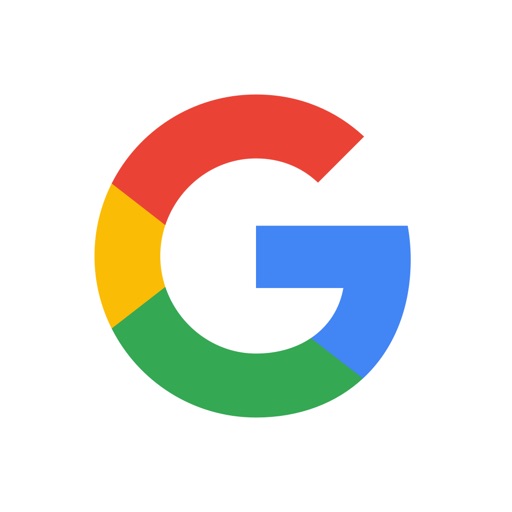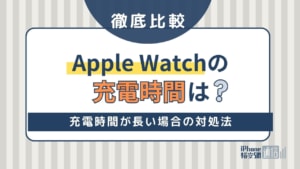- iPhone・iPad
- 更新日:2023年03月24日
iPhoneでGoogle画像検索を使う方法!画像検索に便利なおすすめアプリも紹介
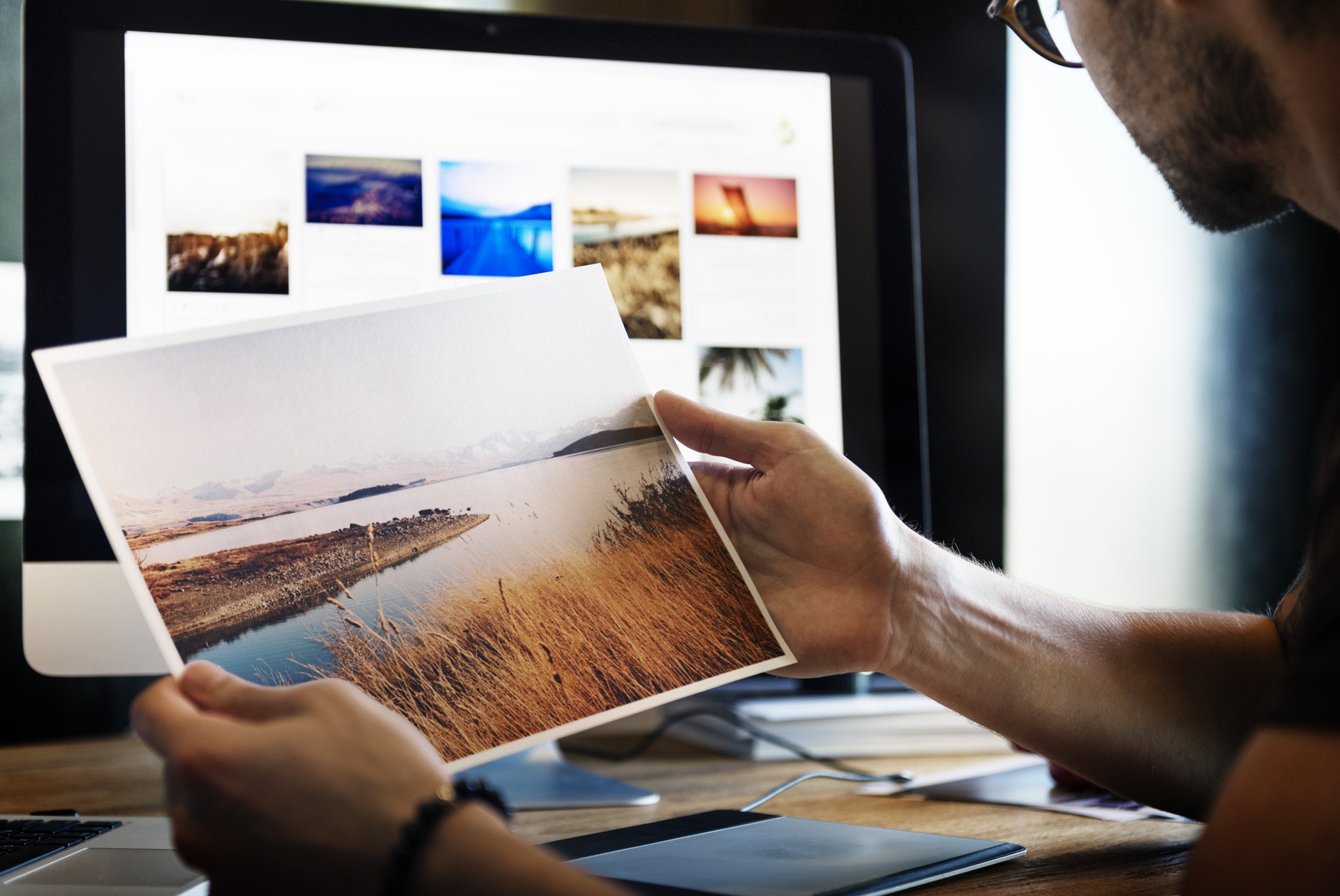
※当記事はPRを含みます。詳しくはこちら。
※カシモWiMAXは株式会社マーケットエンタープライズの関連会社、株式会社MEモバイルが運営しています。
Googleの検索方法には、「キーワードを入力して検索する方法」と文字列を入力せずに「
画像を使って検索する方法
」の2種類があります。検索機能を使いこなすことができれば検索の幅が広がり、色々な情報を仕入れるのに役立ちます。ここではGoogle画像検索でできることと使い方について解説します。Google画像検索の他に画像検索ができる便利なアプリも紹介しているので、画像検索を使う際に参考にしてみてください。
目次
Google画像検索でできること

Google検索を使ってできることを具体的にまとめました。意外と知られていない、Google検索の便利な使い方を紹介します。
キーワードや画像で情報収集ができる
Google検索ではキーワードを入力して知りたい情報を収集することができます。その際に検索結果を画像で表示することで知りたい情報が探しやすくなります。
とくに外国語の検索をしたいとき、説明文が難しくて読めない場合でも画像であれば理解できる場合があります。外国語の単語を検索する際は検索結果を画像で表示するのがおすすめです。
また、自分が持っている画像をGoogleに読み込んで情報を収集することもできます。この検索方法では画像に関連した情報や類似している情報を検索することができます。
ゲームのスクリーンショットからゲームタイトルを検索したり、アニメキャラクターからアニメタイトルを検索したりすることができます。目的の情報が見つけやすく、曖昧な情報を検索したいときにも役立ちます。
グラフや表がある質のよい記事が見つけられる
Google検索を使う際、検索結果を画像表示にしてグラフや表からサイトを選ぶことで、目的の情報をわかりやすく説明している記事を見つけることができます。
通常の検索結果ではその記事が何をまとめている記事なのか、どのくらい詳しくまとめているのかまで知ることは難しいです。検索結果を画像で表示することによって、グラフや表のある記事を直接開くことができるのでほしい情報のあるサイトが見つけやすくなります。
自分の画像が無断で使用されていないか確認ができる
Google画像検索は画像を直接読み込ませて検索をすることで、読み込んだ画像と類似している画像や関連性の高い画像が表示される仕組みになっています。自分が作った画像や描いたイラストを使って検索することで、自分の画像を勝手に使っているサイトを調べることができます。
画像が無断転載されているサイトを検索することができ、無断転載されていた場合には注意喚起することができるので、画像の無断使用を防ぐことができます。
SNSのスパムアカウントをチェックできる
SNSで見知らぬ人から友達申請が来た際に、相手のプロフィールをスクリーンショットで撮影し、Google画像検索することでそのアカウントがスパムであるかチェックすることができます。
SNSのスパムアカウントには、複数のアカウントで同じプロフィール画像を使用しているという特徴があります。また自己紹介文もコピペで多用している場合がほとんどです。
そのため、スパムアカウントであった場合には1枚のスクリーンショットで類似するアカウントが複数ヒットします。InstagramやTwitterのスパムアカウントは年々増えているので、画像検索を使ってのスパムアカウントチェックは今後活躍の頻度が増えてる可能性があります。
|
公式サイト |
公式サイト |
|
公式サイト |
公式サイト |
PCを使ってGoogleで画像検索する方法

PCを使ってGoogleで画像検索する方法を3つ紹介します。目的に合わせた方法で画像検索を使うようにしてみてください。
キーワードを入力して関連する画像を検索する
検索したいキーワードが決まっている場合や、キーワードに関連する画像を検索したい場合におすすめの検索方法です。
- 検索フォームに検索したいキーワードを入力して検索。
- 検索窓の下に表示されている「画像」をクリックすると関連画像が表示されます。
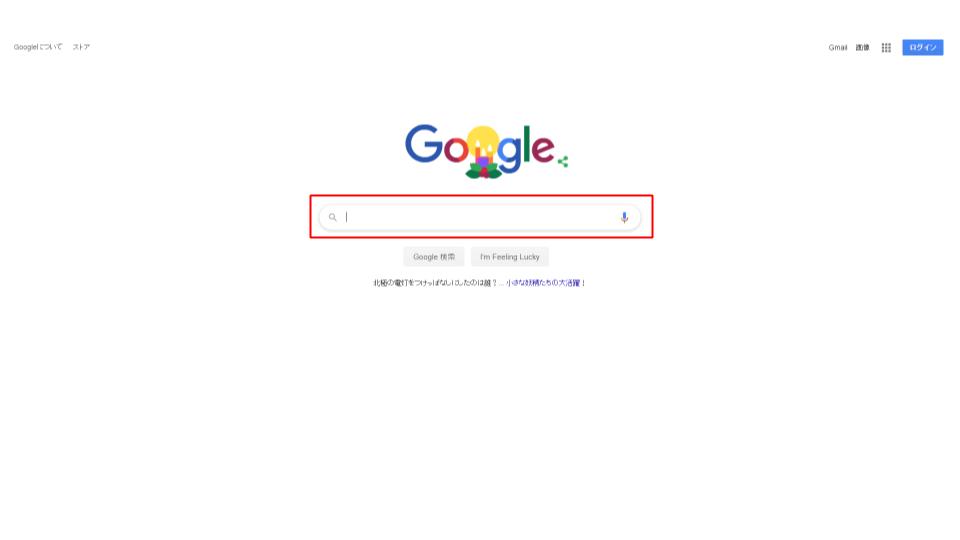

既存の画像を使って類似する画像を検索する
画像と類似する画像を検索したり、画像と関連性のある画像を検索したりする場合におすすめの方法です。
- Googleトップページ右上の[画像]をクリックしてGoogle画像検索にアクセス。
- 検索フォーム内のカメラマーク[画像で検索]アイコンをクリック。
- [画像で検索]フォームの[画像のアップロード]をクリック。
- [ファイルを選択]からPC上のファイルを選択。またはPC上の画像を検索フォームにドラッグして検索。
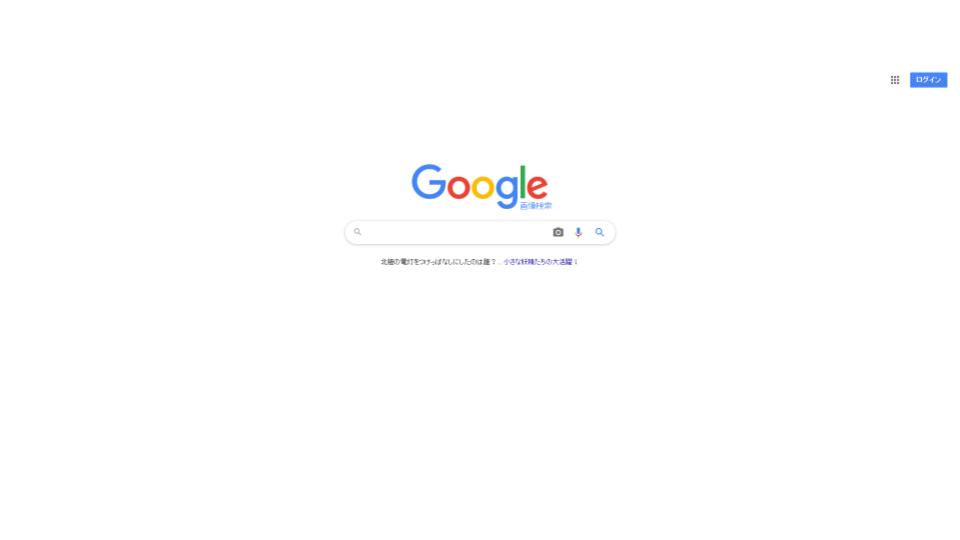
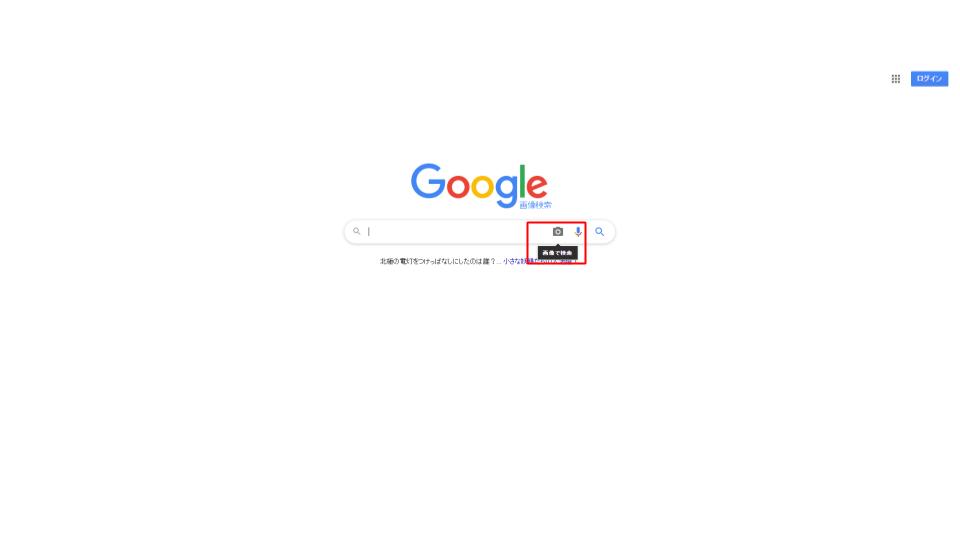


URLを使って画像を検索する
画像がアップロードされている場所のURLを使って画像を検索する方法です。画像のURLが分かっている場合に使用することができます。
- 画像を右クリックして URL をコピーし[画像アドレスをコピー] をクリック。
- Googleトップページ右上の[画像]をクリックしてGoogle画像検索にアクセス。
- 検索フォーム内のカメラマーク[画像で検索]アイコンをクリック。
- [画像の URL を貼り付け] フォームに URL を貼り付けて[画像で検索] をクリック。
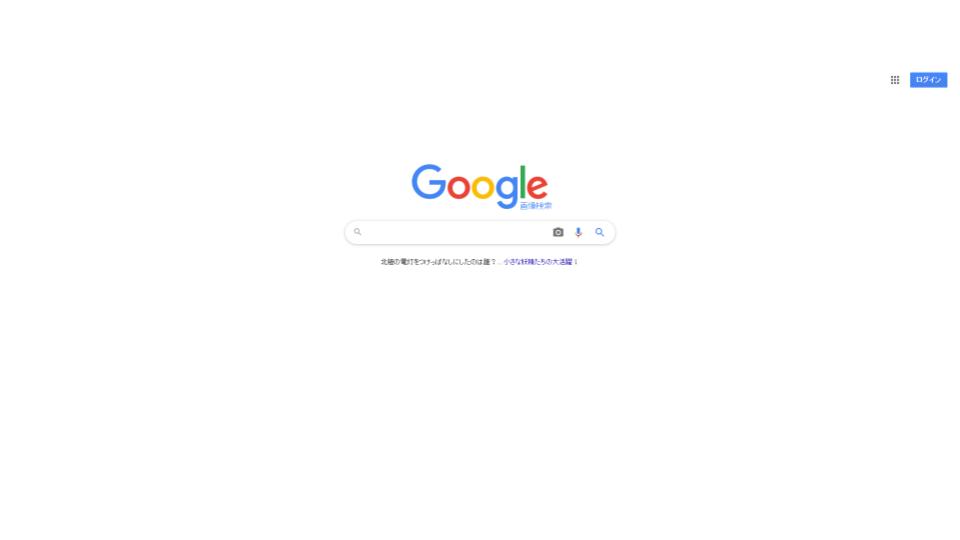
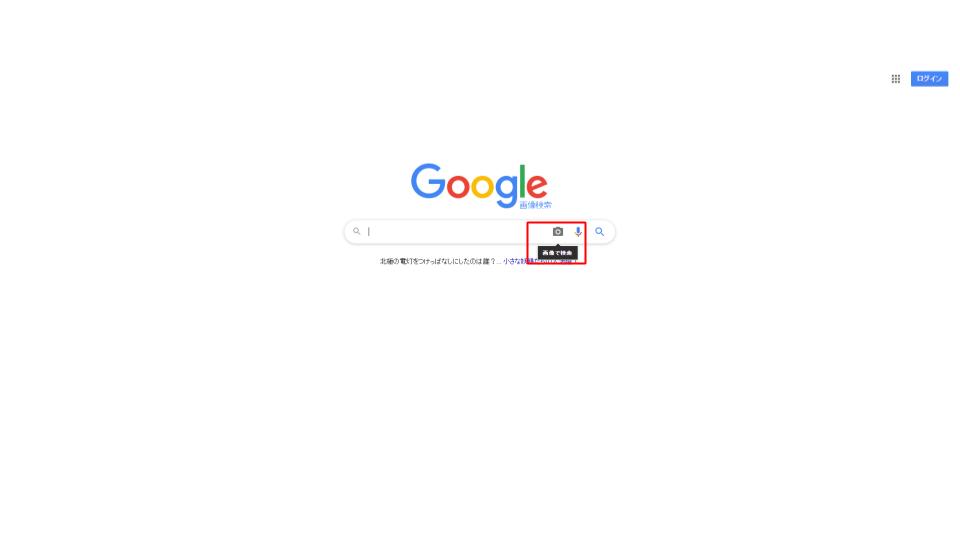

|
公式サイト |
公式サイト |
|
公式サイト |
公式サイト |
iPhoneで画像検索をする方法

iPhoneで画像検索を使う方法を4つ紹介します。普段使用しているブラウザアプリや目的に合わせて使いやすい方法を選んでみてください。
Chromeを使って画像検索をする
普段Google Chromeアプリを使用している場合、Chromeアプリ上で画像検索することができます。パソコンでChromeを使用している人はアカウント同期ができて便利なので、新しくインストールして使ってみるのもおすすめです。
フォトライブラリから画像を選択する場合
- ChromeをインストールしてGoogleトップページにアクセスする。
- 画面右下の3つの点アイコンをタップし、[PC版サイトを見る]からPCサイトにアクセス。[PC版サイトを見る]が表示されていない場合はスクロールすることで表示されます。
- Googleトップページ右上の[画像]をタップしてGoogle画像検索にアクセス。
- 検索フォーム内のカメラマーク[画像で検索]アイコンをタップ。
- [画像で検索]フォームの[画像のアップロード]をタップ。
- [ファイルを選択]から[フォトライブラリ]を選択してiPhone内の画像を選択。
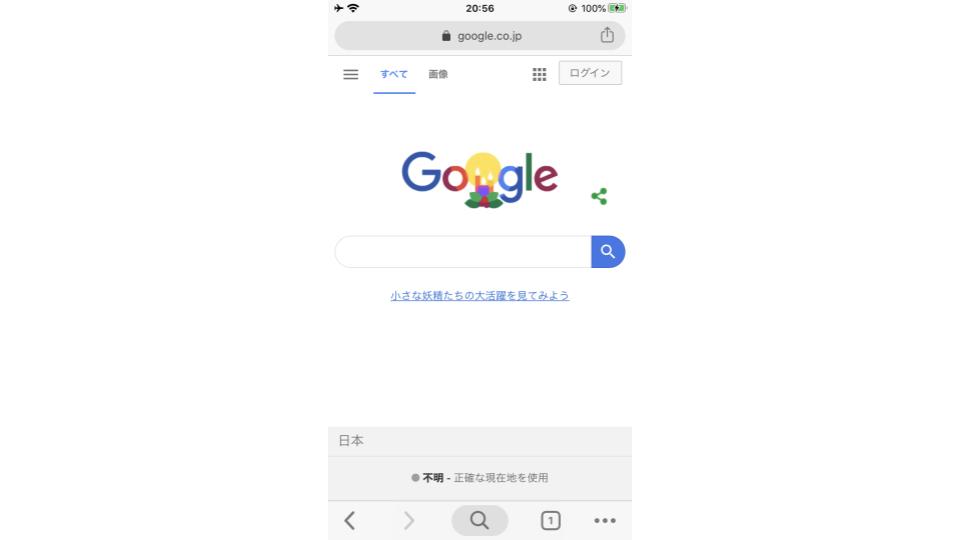
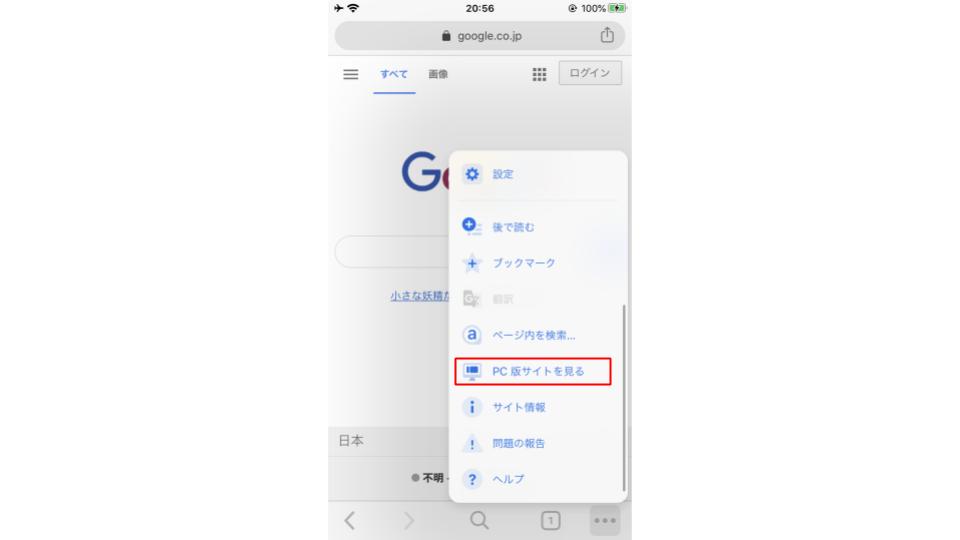
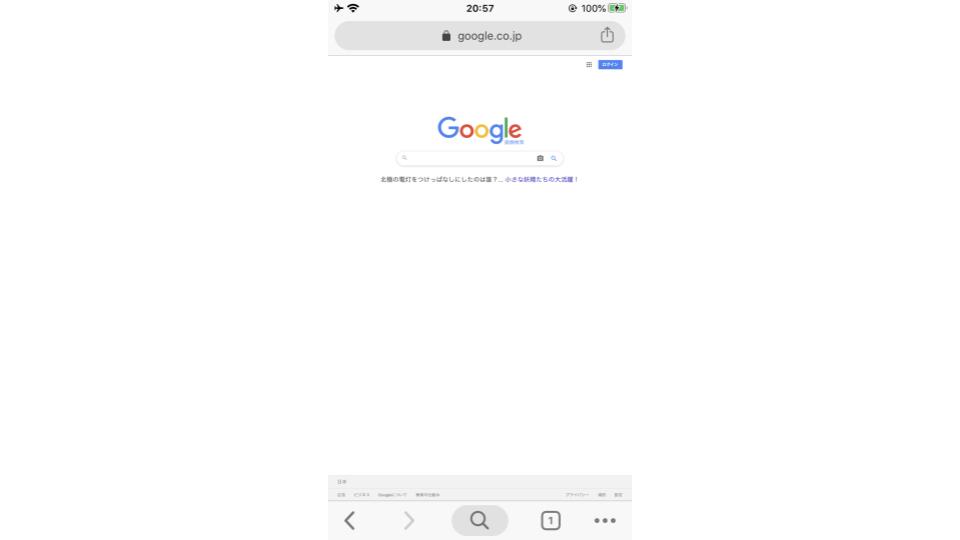
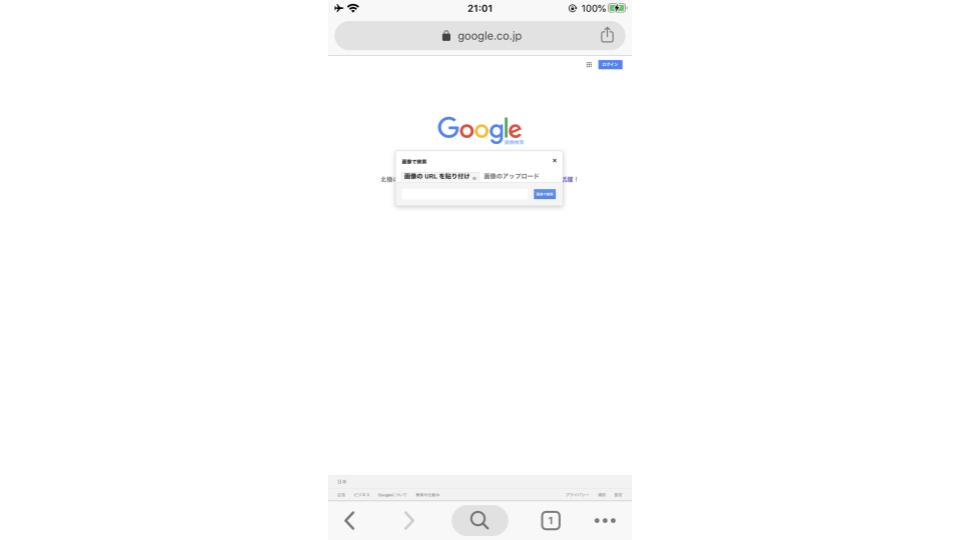
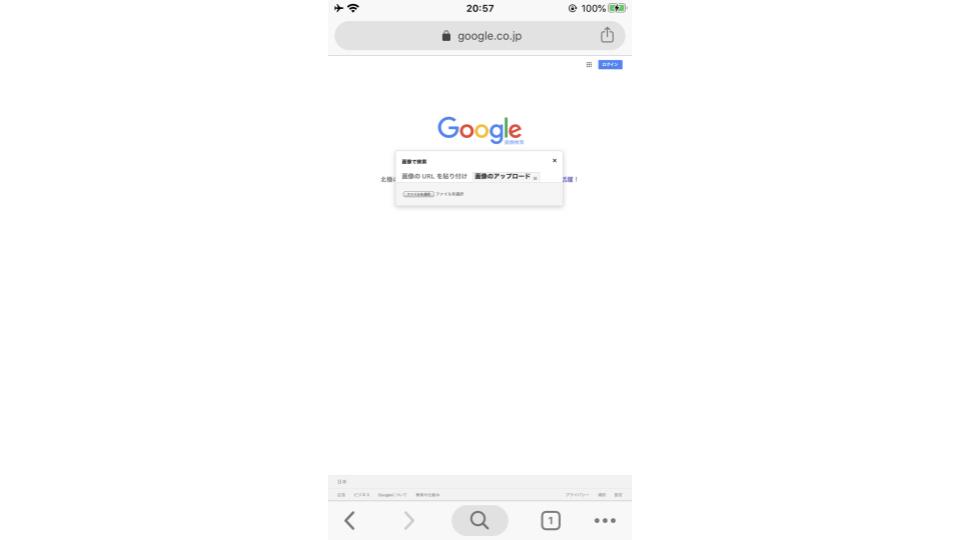
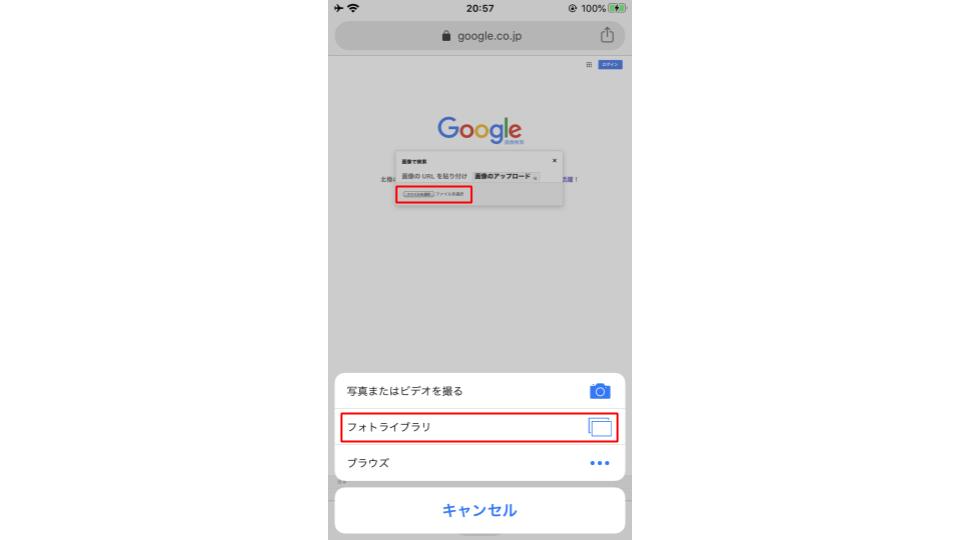
サイトの画像を直接検索する場合
- 閲覧しているサイト内にある検索したい画像を長押し。
- [この画像をGoogleで検索]をタップ。
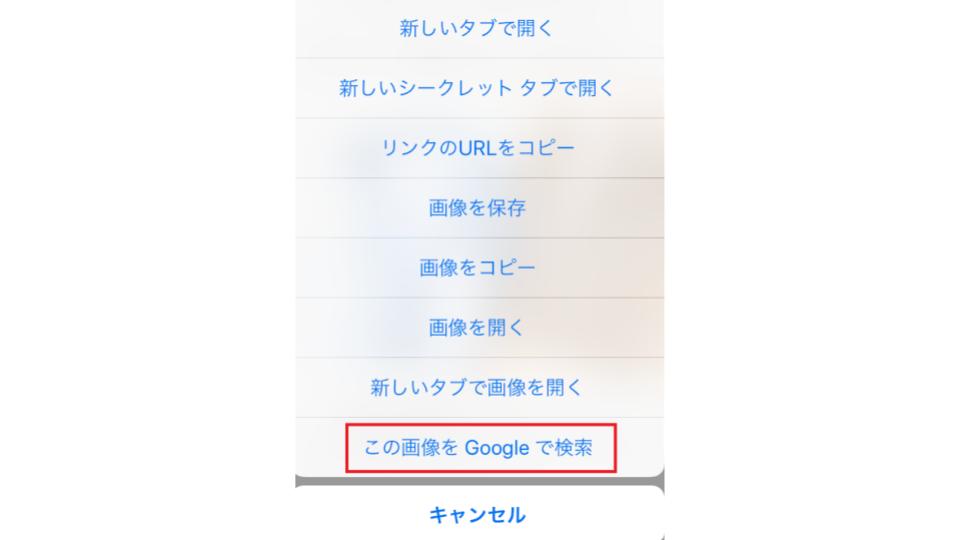
Safariを使って画像検索をする
普段Safariアプリを使用している場合は、新しく画像検索アプリをインストールせずにSafariを使って画像検索するのがおすすめです。
iOS13以上の場合
- SafariでGoogleトップページにアクセスする。
- Googleトップページ上部の[画像]をクリックしてGoogle画像検索にアクセス。
- 画面上のURL表示の左にあるAAアイコンをタップして[デスクトップ用Webサイトを表示]。
- 検索フォーム内のカメラマーク[画像で検索]アイコンをタップ。
- [画像で検索]フォームの[画像のアップロード]をタップ。
- [ファイルを選択]から[フォトライブラリ]を選択してiPhone内の画像を選択。
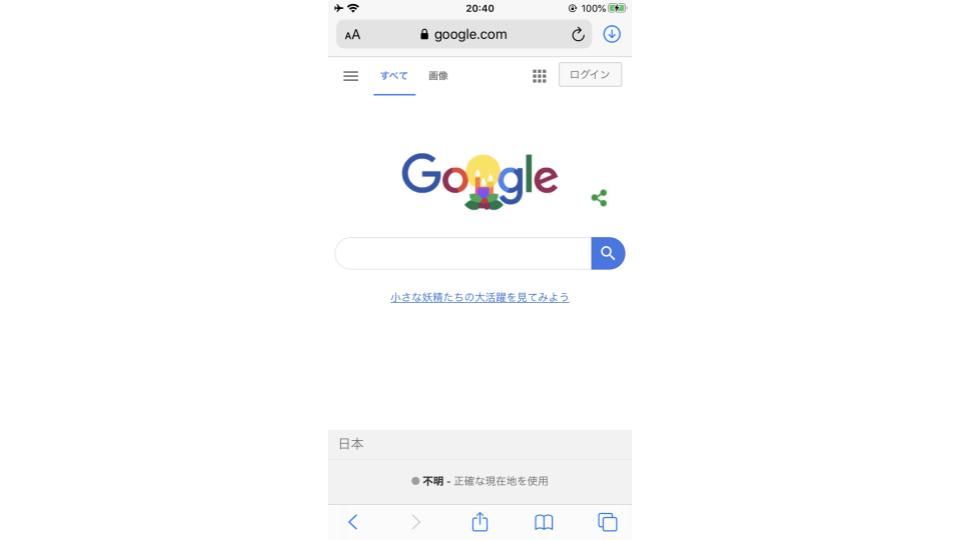
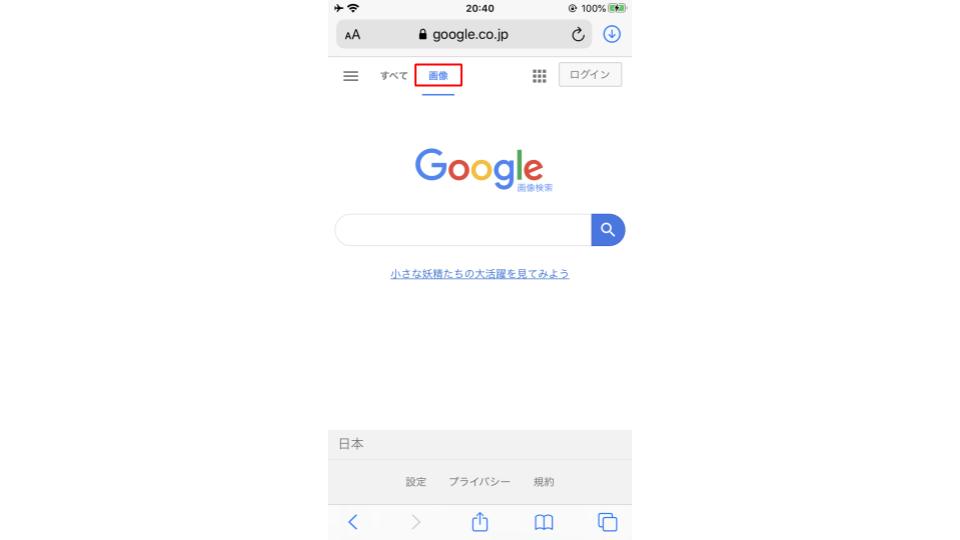
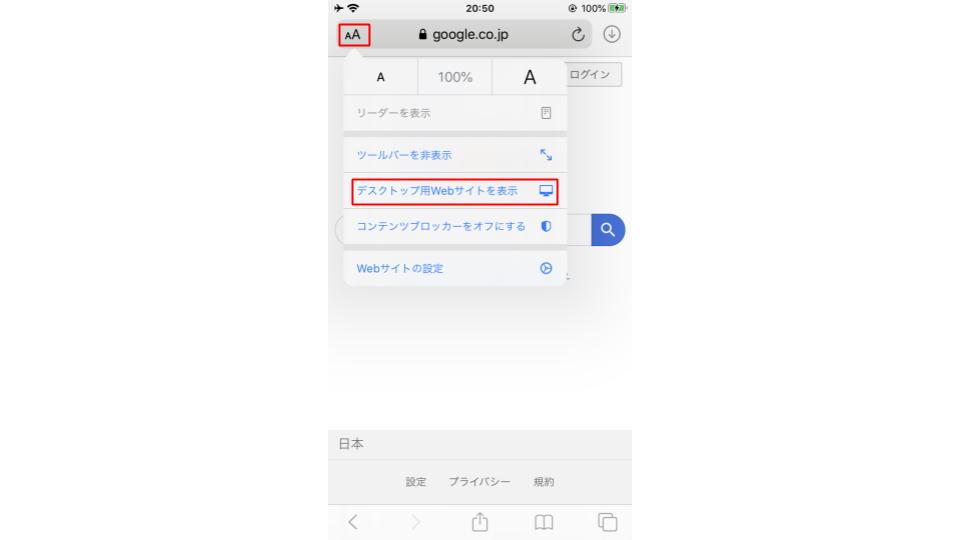

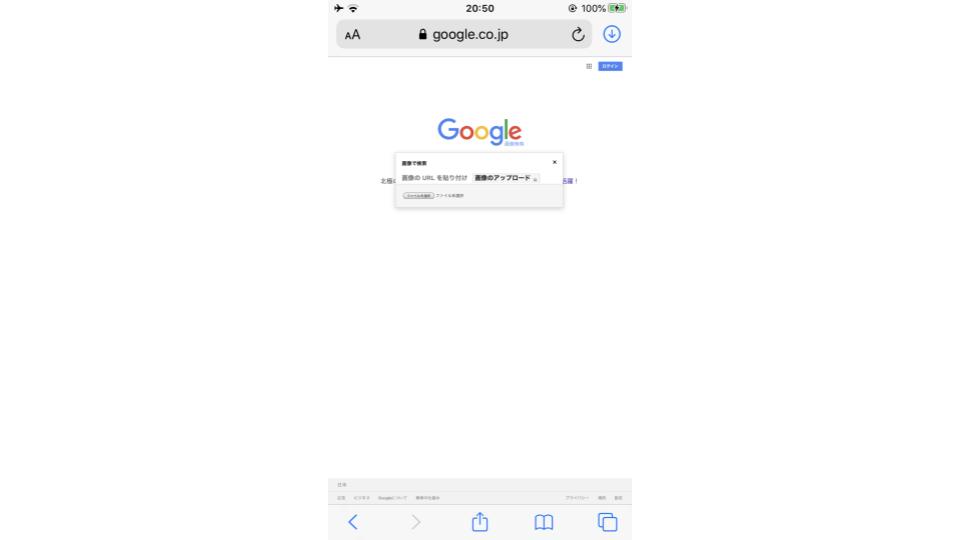
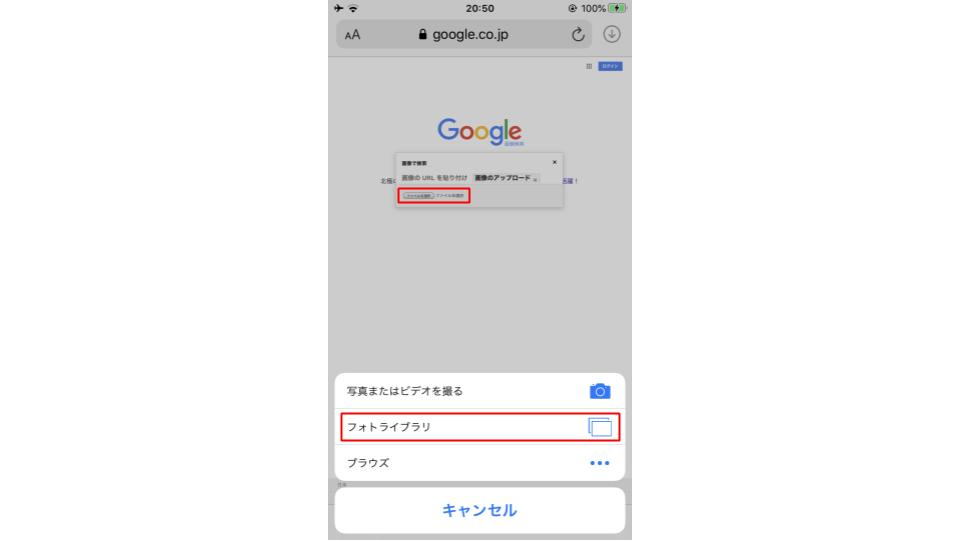
iOS12以下の場合
- SafariでGoogleトップページにアクセスする。
- 画面下の共有マークをタップして[デスクトップ用Webサイトを表示]。
- Googleトップページ右上の[画像]をクリックしてGoogle画像検索にアクセス。
- 検索フォーム内のカメラマーク[画像で検索]アイコンをタップ。
- [画像で検索]フォームの[画像のアップロード]をタップ。
- [ファイルを選択]から[フォトライブラリ]を選択してiPhone内の画像を選択。
アプリを活用する
AndroidやiPhoneのアプリには様々な検索機能が付いたアプリがあります。画像検索に特化されたアプリもあるので、ChromeやSafariを使った画像検索が難しいと感じる方は画像検索アプリを活用してみるのもおすすめです。
画像検索アプリと言っても様々な種類があるので、自分に合うアプリを選んで使うようにしてください。
|
公式サイト |
公式サイト |
|
公式サイト |
公式サイト |
画像検索に便利なおすすめアプリの紹介

画像検索に便利なおすすめアプリを4つ紹介します。
Android専用のアプリ、iPhone専用のアプリ、両方で使用できるアプリがありますので、使っている端末のOSに合わせたアプリをダウンロードして活用しましょう。
周辺の場所も調べられるGoogle レンズ
Googleレンズは画像検索アプリです。周辺の景色をカメラに映して近隣にあるランドマーク、レストラン、店名、評価、営業時間などを調べることができる機能があります。
その他にもカメラに映った外国語をスキャンして翻訳する機能や、カメラに映った動植物の名前を検索する機能があります。ふとしたときに気になったことをアプリを通してすぐに検索できるので、とても評価が高く人気のアプリです。
画像表示が早いImageSearchMan
ImageSearchManは画像検索に特化されたAndroid専用アプリです。検索結果がすべて画像で表示されるので、画像だけを検索したいという人におすすすめです。
検索条件を色やサイズの指定で絞り込むことができるので、必要な画像が見つかりやすいです。また、検索した画像をダウンロードしたり待ち受け画面に設定したりすることもできます。
アプリを起動するだけでGoogle画像検索よりも簡単に画像検索ができるので、画像検索時間を短縮したいという人に人気があります。
検索サイトとの切り替えが簡単なClipbox画像検索
Google、Bing、Yahoo!の3つのサイトを簡単に切り替えることができる画像検索アプリです。複数のサイトで検索することができるので、一度にたくさんの情報を検索したい人におすすめです。
アプリ内にフォルダを作って画像をダウンロードすることができます。また、ダウンロードした画像をアプリ内のフォルダで管理することができるので非常に便利です。
世界中からハイセンスな写真が集まるPinterest
Pinterestは画像収集アプリです。世界中からファッションや料理、家具など生活に結び付いた写真が投稿されています。
ピンという自分が興味をもった画像を保存できる機能があり、ピンを増やしていくほど自分好みの画像が集まりやすくなっていきます。
料理好きな人は料理の画像やレシピが表示されやすいでしょうし、ファッションに興味がある方はトレンドのファッションが表示されます。
サブボードという機能があり、保存した画像のジャンル分けができるのも便利です。
|
公式サイト |
公式サイト |
|
公式サイト |
公式サイト |
画像検索が使用できない事例と確認事項

画像検索が使えない場合に考えられる原因とその対処法を解説します。
画像検索が使えなくなってしまった場合にチェックしてみてください。
パソコンで画像検索ができない原因と対処法
スマホで画像検索結果が表示されなくなってしまった場合に考えられる原因と対処法を解説します。
キャッシュが蓄積されて動作が重くなっている
パソコンはキャッシュが蓄積されることで読み込み動作が遅くなってしまいます。画像検索結果を表示するために、パソコンは一つひとつの画像を読み込んで表示しています。
キャッシュを削除することで蓄積された不要なファイルがなくなり、読み込みがスムーズになる場合があるのでまずはキャッシュの削除を試みてください。
Chromeの拡張機能が妨げになっている
Chromeの拡張機能が画像検索の妨げになっている場合があります。その場合、一旦拡張機能をオフにして画像検索することで解決することができます。
複数の拡張機能をダウンロードしている場合、画像検索の前に拡張機能をオフにして検索してみてください。
スマホで画像検索ができない原因と対処法
スマホで画像検索ができなくなってしまった場合に考えられる原因と対処法を解説します。
PC版サイトのリクエストができていない
スマホで画像検索を使うためにはPC版サイトをリクエストする必要があります。スマホ版のサイトでは画像検索フォームに画像をアップロードすることができません。
スマホで画像検索することができないときは、PC版サイトのリクエストが正しくできているか確認するようにしてみてください。
セーフサーチがオンになっている
セーフサーチがオンになっている場合、年齢や利用環境に応じて検索結果が制限されます。何らかの原因があってセーフサーチがオンになってしまっている可能性があるのでセーフサーチの設定を見直してみてください。
セーフサーチの設定はブラウザアプリの検索設定から変更することができます。使用しているブラウザアプリの検索設定からセーフサーチの設定を確認しましょう。
端末のOSが画像検索に対応していない
端末のOSをアップデートしていない場合、画像検索に対応していない可能性があるのでアップデートすることをお勧めします。
また、アップデートによって画像検索に対応しなくなってしまう場合もあります。端末のOSをアップデートする際は新しいOSが画像検索に対応しているか確認してから行うようにするのがおすすめです。
|
公式サイト |
公式サイト |
|
公式サイト |
公式サイト |
画像検索をするときの注意点

画像検索をする際、いくつか注意しなくてはならないことがあります。
ここでは画像検索をする際に注意するべきことを解説します。
検索できるのはネット上にある画像のみ
画像検索結果に表示される画像はネット上にアップロードされた画像のみです。そのためネット上にアップロードされていない類似画像や関連画像の情報を得ることはできません。
投稿した自分の写真やイラストが、見知らぬ人の端末に入っていてもその情報までは検索することができないため注意しましょう。
ネット上の画像は無断で使用できない
ネット上にある画像を無断でコピーした場合には複製権、サイトに掲載した場合には公衆送信権の侵害にあたります。
カメラロールに保存している画像をサイト上にアップロードしてURLを取得したり、自身のサイト内にアップして画像検索に利用する行為は上記に該当してしまう可能性があるので行わないようにしてください。
|
公式サイト |
公式サイト |
|
公式サイト |
公式サイト |
画像検索を活用すれば情報収集も簡単にできる

画像検索はとても便利に使える検索機能です。
キーワードから必要な画像を収集したり、持っている画像から類似する画像や関連性の高い画像を収集することができるので、必要な情報を簡単に収集することができます。
画像検索が使いこなせるようになれば情報収集効率がアップして作業効率が良くなります。
とても便利な検索機能なのでぜひ活用してみてください。
 iPhone格安SIM通信 編集部 ― ライター
iPhone格安SIM通信 編集部 ― ライター

 おすすめポケット型WiFi比較
おすすめポケット型WiFi比較